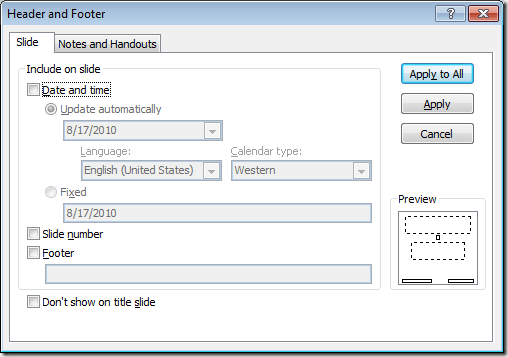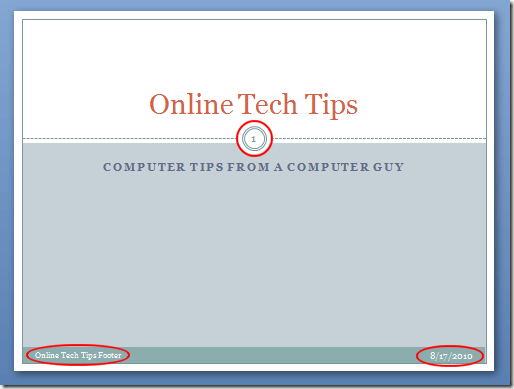PowerPointプレゼンテーションは通常画面に表示されますが、Word、Excel、PublisherなどのMicrosoft Officeスイートの他のドキュメントと同じです。他のアプリケーションと同様に、PowerPointプレゼンテーションにカスタムヘッダーとフッターを追加して、さまざまな重要な情報を表示することができます。
PowerPointでヘッダーとフッターを表示する理由
PowerPointプレゼンテーションにヘッダーとフッターを表示する主な理由まず、ヘッダーとフッターを使用して、スライドに定期的な情報を表示し、聴衆がプレゼンテーションの内容を把握できるようにします。最も人気があるのはページ番号またはスライド番号です。
次に、ヘッダーとフッターを使用して、プレゼンテーションの進行状況を把握できます。どのようにプレゼンテーションを準備しても、それは決して正確には決まっていません。聴衆からの質問や、いくつかの接線での中断は、あなたがプレゼンテーションのどこにいるのか、次に何を提示するのかを記憶しておく必要があるかもしれない理由のほんの一部です。
ヘッダーとフッターは、観客の前にあなたの名前を保持するのに役立ちます。多くの人が、PowerPointプレゼンテーションを印刷したいと思っています。
PowerPointスライドにヘッダーとフッターを追加する
ヘッダーとフッターを追加するPowerPointスライドへの追加は、Word文書への追加とは少し異なります。理由は、ヘッダーとフッターが表示される場所がプレゼンテーションで選択したテーマによって異なるためです。
説明のために、Civicテーマを使用します。 PowerPointに同梱されている人気デザイン。 PowerPointプレゼンテーションに追加するヘッダーとフッターを見て、必要な方法を見てみる必要があります。幸いなことに、ヘッダーとフッターのすべてのテーマで使用できるオプションはすべて同じです。
テーマを選択したら、Insertstrong>リボン]を選択し、[テキスト]ラベルのリボンのセクションを探します。次に、[ヘッダーとアンカー]ボタンをクリックします。ヘッダーとフッターのオプションウィンドウが開きます。
まず、スライドにヘッダーとフッターを追加することは、ヘッダーに表示される内容を直接制御することはできません。スライドのその領域には、動的日付、固定日付、またはスライド番号を挿入することができます。
ただし、ヘッダーとフッターをPowerPointスライドに挿入すると、その領域の情報には影響がないことに注意してください。あなたが期待するところには表示されません。ヘッダは右下に、フッターは左下に、ページ番号はCivicテーマスライドの円の中に表示されます。
次に、適用ボタンをクリックしてヘッダーとフッターを現在のスライドだけに適用するか、 すべてに適用ボタンをクリックすることで、すべてのスライドを簡単に編集できます。
これにより、スライドにカスタムヘッダーとフッターの情報を簡単に追加できます。また、タイトルスライドを表示しないオプションを選択すると、プレゼンテーションの最初のスライドからヘッダーとフッターを削除できます。
ウインドウの上部。これまでは、スライドにヘッダーとフッターを追加する作業を行ってきました。
これは、あなたがプレゼンテーションのメモと配布資料に異なるヘッダーとフッターのセットを適用することもできます。
ヘッダー、フッター、およびページ番号がPowerPointスライドに表示される場所は、選択したテーマによって異なります。しかし、いったんスライドに配置されると、プレゼンテーション内の他のテキストボックスと同様に動き回ることができます。
デフォルトでどこに置いても、きれいでプロフェッショナルな外観になります。
プレゼンテーションのスライドがスライドからスライドに完全に配置されていない場合は、これを繰り返すと面倒な外観になる可能性があります